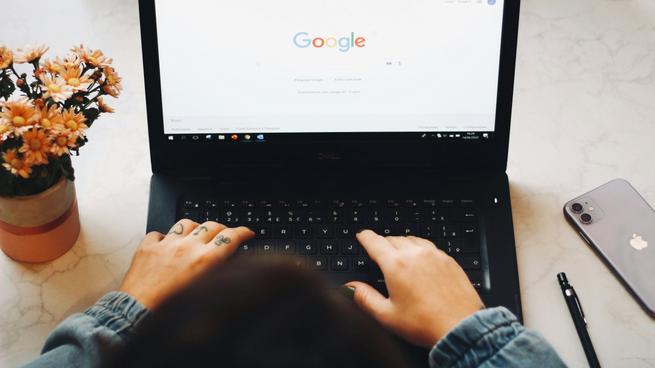
Periódicamente, me gusta hacer una copia de seguridad de los marcadores en Google Chrome, por lo que pueda pasar. Igual no tiene sentido, pero yo manejo muchos y todos tienen una funcionalidad o los tengo guardados por un motivo. Te voy a explicar como hacer un backup de los marcadores en Chrome y como sincronizarlos con cualquier dispositivo.
El término marcador se utiliza para denominar cualquier página web que tenemos guardada en nuestro navegador. Nos permite no tener la necesidad de recordar una URL, algo complicado si es una página concreta dentro de una web.
Son especialmente útiles para guardar una página con información útil, como recetas, proyectos de bricolaje o productos que queremos comprar más tarde. Te vamos a explicar como descargarlos en forma de copia de seguridad y como sincronizarlo con cualquier dispositivo.
Guardar favoritos de Chrome a mano
Guardar todos los marcadores de nuestro navegador a mano no tiene mucho sentido. Copiar cada dirección en, por ejemplo, un documento de Word es, sencillamente, una enorme perdida de tiempo. Existe un método bastante simple para guardar todos los marcadores en un único archivo y en unos segundos. Debes seguir estos pasos:
- Debes ir a la esquina superior derecha y pulsar sobre los tres puntos que verás al lado del icono de perfil de usuario.
- Busca en el menú la opción de «Marcadores y listas» que está, más o menos, en la mitad.
- Se abre un submenú y aquí debes buscar la opción de «Administrador de marcadores».
- Nos abre una ventana dentro del navegador con todos los marcadores y carpetas. Debes ahora, dentro de esta página, buscar el icono de tres puntos para abrir el menú de marcadores.
- Una de las opciones que veremos es «Exportar marcadores».
- Solo queda ponerle un nombre, establecer donde queremos guardarlo y pulsar en el botón de «Guardar».
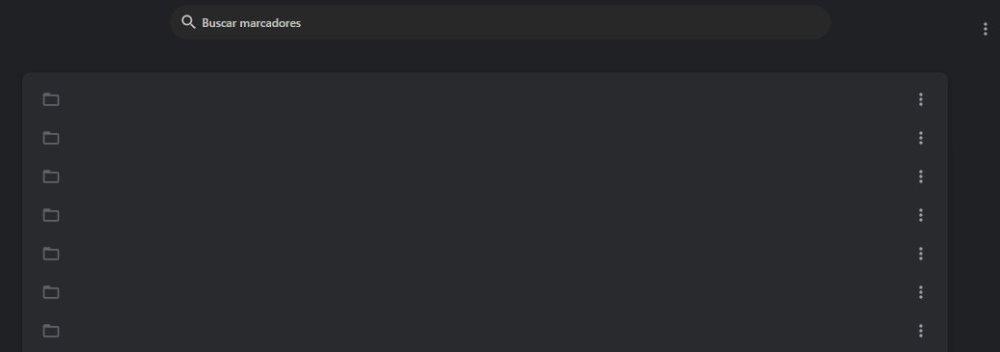
Este es un proceso realmente sencillo, como puedes ver, que requiere de unos pocos clics y en el que no tardas apenas nada. Luego también puedes copiarlos en una memoria USB o guardarlos en la nube, para tenerlos siempre disponibles.
Sincronizar los marcadores y webs guardadas en la nube
Algo muy común es usar el navegador Chrome en varios dispositivos. Este está disponible en versión de escritorio para Windows y macOS, así como para Android e iOS. Por tanto, es posible que quieras los marcadores en todas las versiones del navegador que utilizas. Esto es algo sencillo y puedes tenerlos del siguiente modo:
- Tenemos que abrir el menú de ajustes, que son los tres puntos de la esquina superior derecha.
- Bajamos hasta «Configuración» que es una de las últimas opciones.
- Es importante que tengamos iniciada sesión con una cuenta de Google.
- Dentro de la opción «Tú y Google» debemos entrar en «Sincronización y servicios de Google».
- Ahora pulsamos en la opción de «Gestionar qué sincronizas». Nos ofrece varias opciones de cifrado adicionales para mejorar la seguridad.
- Puedes elegir entre «Sincronizar todo» o la opción de «Personalizar sincronización». La segunda opción nos permite acotar más, limitando a Marcadores u otros elementos que queramos sincronizar en todos los dispositivos.
- Una vez listo, ya podemos cerrar esta ventana, ya que los cambios se guardan automáticamente.
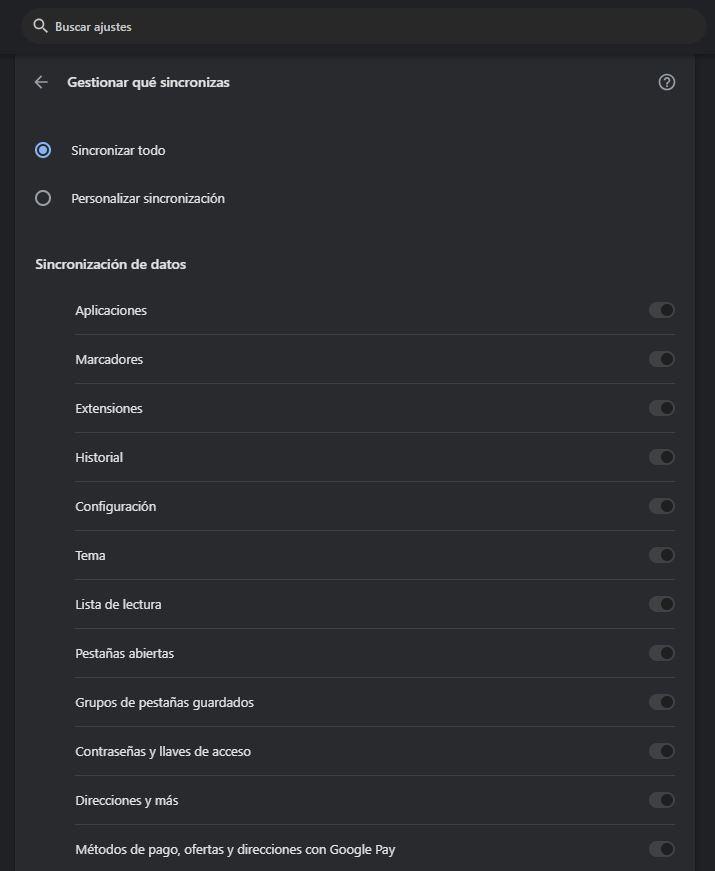
Tenemos una opción más sencilla que exportar los marcadores, mandarlos al dispositivo que queramos e importarlos. Nos ahorramos una gran cantidad de pasos y bastante tiempo, ya que este proceso es bastante rápido.



